So ändern Sie das WLAN-Passwort für eine sichere Verbindung
Haben Sie jemals darüber nachgedacht, dass Ihre WLAN-Verbindung anfällig für mögliche Eindringlinge sein könnte? Die Sicherheit Ihres Netzwerks ist für den Schutz Ihrer sensiblen Daten und Ihrer persönlichen Kommunikation von entscheidender Bedeutung. Das Ändern Ihres WLAN-Router-Passworts ist einer der wichtigsten Schritte, die Sie unternehmen können, um eine sichere und zuverlässige Verbindung zu gewährleisten. In dieser ausführlichen Anleitung führen wir Sie durch jeden Schritt des Prozesses, von der Erkennung der IP-Adresse Ihres Routers bis zur Auswahl eines starken, sicheren Passworts. Auch wenn Sie nicht technisch versiert sind, befolgen Sie die detaillierten Anweisungen, um das höchste Maß an Sicherheit zu erreichen. Sind Sie bereit zu lernen?
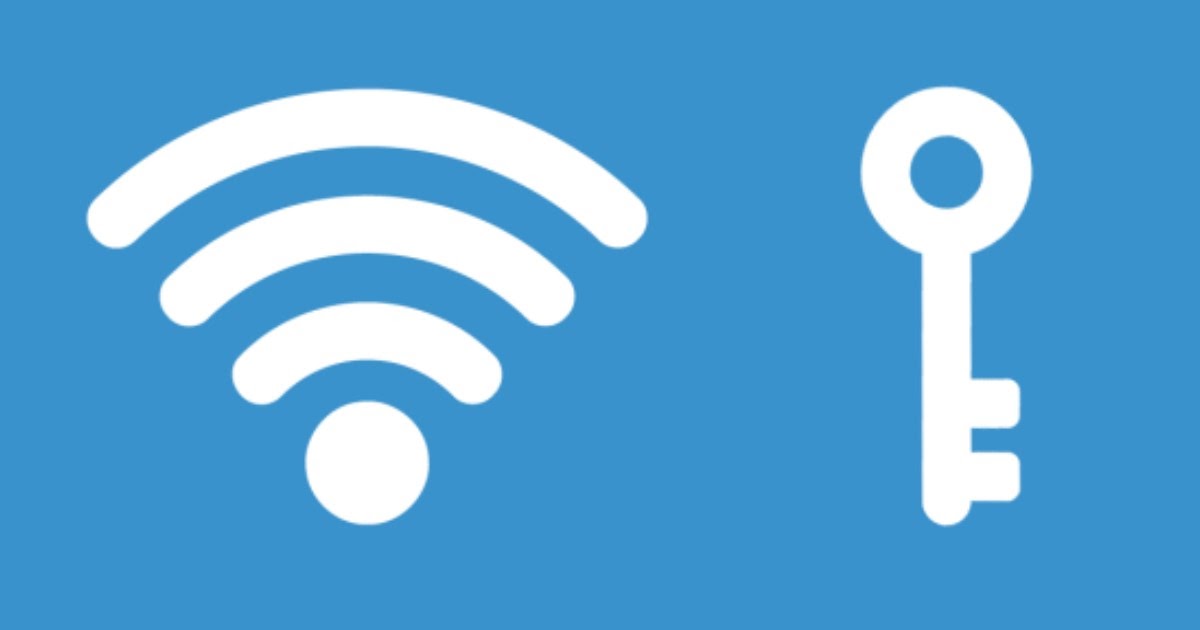 Index
Index
- Einführung: Die entscheidende Bedeutung der Sicherheit von Wi-Fi-Verbindungen
- Vorbereitende Schritte: Identifizieren Sie die IP-Adresse des Routers
- Schritt-für-Schritt-Anleitung zum Ändern Ihres WLAN-Passworts
- So ändern Sie das WLAN-Passwort auf FRITZ!Box-Routern
- So ändern Sie das WLAN-Passwort auf dem TIM Hub-Router
- So ändern Sie das WLAN-Passwort auf dem Vodafone-Router
- So ändern Sie das WLAN-Passwort auf dem Wind Router
- So ändern Sie das WLAN-Passwort auf dem Linkem-Router
- Best Practices zum Erstellen eines starken und sicheren Passworts
1. Einleitung: Die entscheidende Bedeutung der Sicherheit von Wi-Fi-Verbindungen
Bevor wir ins Detail gehen, ist es wichtig zu verstehen, warum die Sicherheit Ihrer WLAN-Verbindung so wichtig ist. Ihr Wi-Fi-Netzwerk ist der Zugangspunkt für alle angeschlossenen Geräte und enthält eine Vielzahl von Daten, von persönlichen bis hin zu finanziellen. Die Gewährleistung seines Schutzes ist unerlässlich, um unerwünschte Eingriffe und mögliche Cyberangriffe zu verhindern.
2. Vorbereitende Schritte: Identifizieren Sie die IP-Adresse des Routers
Bevor Sie mit der Änderung Ihres Passworts fortfahren, müssen Sie die IP-Adresse Ihres Routers ermitteln. Über diese Adresse haben Sie Zugriff auf die Systemsteuerung des Routers, wo Sie alle notwendigen Änderungen vornehmen können. Dazu müssen Sie kein technischer Experte sein; Sie können die IP-Adresse ganz einfach mit Ihrem Computer, Smartphone oder Tablet ermitteln.
3. Schritt-für-Schritt-Anleitung zum Ändern des WLAN-Passworts
auf FRITZ!Box-Routern
Wenn Sie einen FRITZ!Box-Router besitzen, ist der Vorgang relativ einfach. Melden Sie sich mit der IP-Adresse Ihres Routers am Bedienfeld an, suchen Sie dann den Abschnitt „WLAN“ und wählen Sie die Option „Sicherheit“. Hier haben Sie die Möglichkeit, Ihr WLAN-Passwort zu ändern und eine sichere Verschlüsselungsstufe wie WPA2 auszuwählen.
auf TIM Hub Routern
Bei TIM Hub-Routern greifen Sie zunächst über Ihren Browser auf die IP-Adresse des Routers zu. Melden Sie sich mit den Standardanmeldeinformationen an, suchen Sie dann den Abschnitt „Wireless“ und wählen Sie das WLAN-Netzwerk aus, für das Sie das Passwort ändern möchten. Stellen Sie sicher, dass Sie ein sicheres und langes Passwort erstellen, um Ihre Verbindung zu schützen.
auf Vodafone-Router
Wenn Sie einen Vodafone-Router haben, melden Sie sich über die IP-Adresse des Routers am Control Panel an. Suchen Sie den Abschnitt „Wireless“ und legen Sie ein neues Passwort für Ihr Wi-Fi-Netzwerk fest. Um eine sichere Verbindung zu gewährleisten, ist es wichtig, einen Sicherheitsmodus wie WPA2 auszuwählen.
auf Router Wind
Melden Sie sich bei Wind-Routern mit den Standardanmeldeinformationen am Control Panel an. Suchen Sie den Abschnitt „Wireless“ und legen Sie ein neues Passwort für Ihr Wi-Fi-Netzwerk fest. Stellen Sie sicher, dass Sie einen Sicherheitsmodus wie WPA2-PSK verwenden, um maximale Verbindungssicherheit zu gewährleisten.
auf Router Linkem
Wenn Sie einen Linkem-Router haben, melden Sie sich über die IP-Adresse des Routers am Control Panel an. Suchen Sie den Abschnitt „Wi-Fi“ und ändern Sie das Netzwerkkennwort. Stellen Sie sicher, dass Sie ein sicheres, schwer zu erratendes Passwort erstellen, um Ihre Verbindung zu schützen.
 4. Best Practices zum Erstellen eines starken und sicheren Passworts
4. Best Practices zum Erstellen eines starken und sicheren Passworts
Bei der Passwortänderung ist die Wahl eines sicheren Passworts unerlässlich. Vermeiden Sie triviale und leicht zu erratende Passwörter wie gebräuchliche Namen oder Geburtsdaten. Entscheiden Sie sich für eine Kombination aus Groß- und Kleinbuchstaben, Zahlen und Symbolen. Ein langes Passwort mit mindestens 12 Zeichen wird dringend empfohlen. Die Sicherheit Ihrer WLAN-Verbindung hängt weitgehend von der Stärke Ihres Passworts ab.
Schlussfolgerungen
Die Sicherheit Ihrer WLAN-Verbindung ist kein zu unterschätzendes Thema. Das Ändern Ihres Router-Passworts ist ein entscheidender Schritt, um den Schutz Ihrer Daten und Kommunikation zu gewährleisten. Befolgen Sie unsere Schritt-für-Schritt-Anleitung, um das WLAN-Passwort auf Ihrem Router zu ändern, unabhängig von Ihrem Internetdienstanbieter. Wenn Sie jetzt ein wenig Zeit investieren, um die Sicherheit Ihrer Verbindung zu verbessern, können Sie sich künftige Probleme ersparen. Wählen Sie Sicherheit und ändern Sie noch heute Ihr WLAN-Passwort.







